ホーム画面/リスト画面(スマートフォン)

-
ホームメニュー表示エリア
ジャンル、アーティスト、アルバム、トラックなどのカテゴリーや、アプリ設定 などを表示します。選択できる項目は以下のとおりです。
- ジャンル
- アーティスト
- アルバム
- トラック
- フォルダ
- おまかせチャンネル
- プレイリスト
- お気に入り
- ミュージックサービス
- 外部入力(アンプ搭載モデルのみ)
- モバイルから音楽コピー(Android搭載機器のみ)
- アプリ設定
- ヘルプ
-
機器名、接続状態表示
接続しているハードディスクオーディオプレーヤーの名前と接続状態を表示します。
タップすると電源コントロール画面を表示します。
- 電源:ハードディスクオーディオプレーヤーの電源を入/切([On]/[Off])します。
- スリープ:[Off]、[10分]、[20分]、[30分]、[40分]、[50分]、[1 時間]、[1 時間 30 分]、[2 時間]からスリープタイマーが働くまでの時間を選びます。 ハードディスクオーディオプレーヤーの電源オン時に設定できます。
-
 (同期)ボタン
(同期)ボタン以下のように、ハードディスクオーディオプレーヤーとHDD Audio Remote間でデータベースが食い違った場合に表示されます。
- ハードディスクオーディオプレーヤー側でコンテンツを更新した。
- HAP Music Transferアプリケーションを使ってハードディスクオーディオプレーヤーのハードディスクのファイルを更新した。
タップすると、ハードディスクオーディオプレーヤーとHDD Audio Remoteを同期します。
-
 (音量)ボタン
(音量)ボタン音量ボタンをタップすると、音量調節画面を表示します。音量を調節するには、
 /
/ ボタンを繰り返しタップしてください。
ボタンを繰り返しタップしてください。 や
や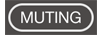 (消音)ボタンをタップすると、消音できます。(消音ボタンの形状や、音量バーの有無は、接続先のハードディスクオーディオプレーヤーによって異なることがあります。)Android搭載機器では、端末の音量ボタンを操作することで、音量調節を行うこともできます。
(消音)ボタンをタップすると、消音できます。(消音ボタンの形状や、音量バーの有無は、接続先のハードディスクオーディオプレーヤーによって異なることがあります。)Android搭載機器では、端末の音量ボタンを操作することで、音量調節を行うこともできます。 -
 (サーチ)ボタン
(サーチ)ボタン曲名、アルバム名、放送局、番組などを検索、表示します。
検索対象は、表示されている画面により異なります。検索履歴から以前検索したワードを選び、素早く再検索することもできます。 -
ミニプレーヤー
 (再生)ボタン、
(再生)ボタン、 (一時停止)ボタン、
(一時停止)ボタン、 (早戻し・頭出し)ボタン、
(早戻し・頭出し)ボタン、 (早送り・頭出し)ボタン、曲名、アーティスト名、アルバムジャケット写真、再生状態を表示します。
(早送り・頭出し)ボタン、曲名、アーティスト名、アルバムジャケット写真、再生状態を表示します。アルバムジャケット写真またはミュージックサービスの放送局のロゴをタップすると、再生画面を表示します。
-
 (戻る)ボタン
(戻る)ボタン1つ前に表示されていた画面に戻ります。
-
 (ホーム)ボタン
(ホーム)ボタンホーム画面に戻ります。
-
リスト表示エリア
ホームメニュー表示エリアで選んだ項目の内容をリスト表示します。



 (オプション)(Android搭載機器)/
(オプション)(Android搭載機器)/ (オプション)(iPhone/iPod touch)ボタン
(オプション)(iPhone/iPod touch)ボタン